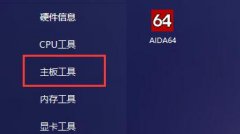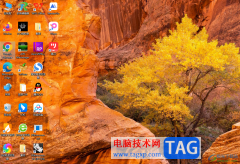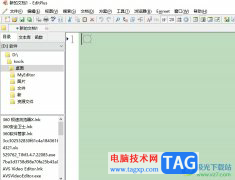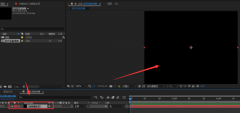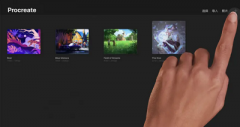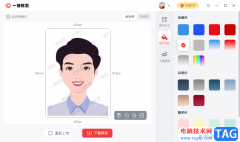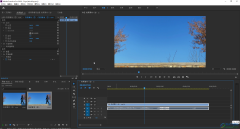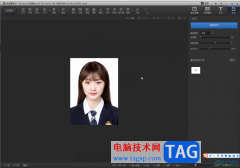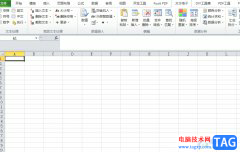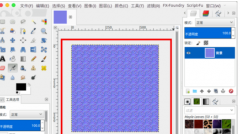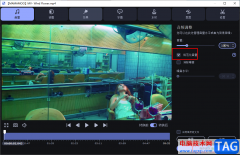飞书是一款先进的企业协作与管理平台,在这款平台中,我们可以开启音视频会议、创建日历或是文档,还可以处理人事上的事项,例如招聘、外出、请假或是调休等。在使用飞书的过程中,我们还可以在公司内部创建各种群聊,方便部门或是项目中的协作者进行交流,在创建群聊之后,对于群聊头像的设置也是十分重要的,想要更换默认的群头像,我们需要进入编辑群信息页面,在该页面中点击群头像右侧的箭头图标,点击该图标之后就能进入修改群头像页面了。有的小伙伴可能不清楚具体的操作方法,接下来小编就来和大家分享一下飞书更改群头像的方法。
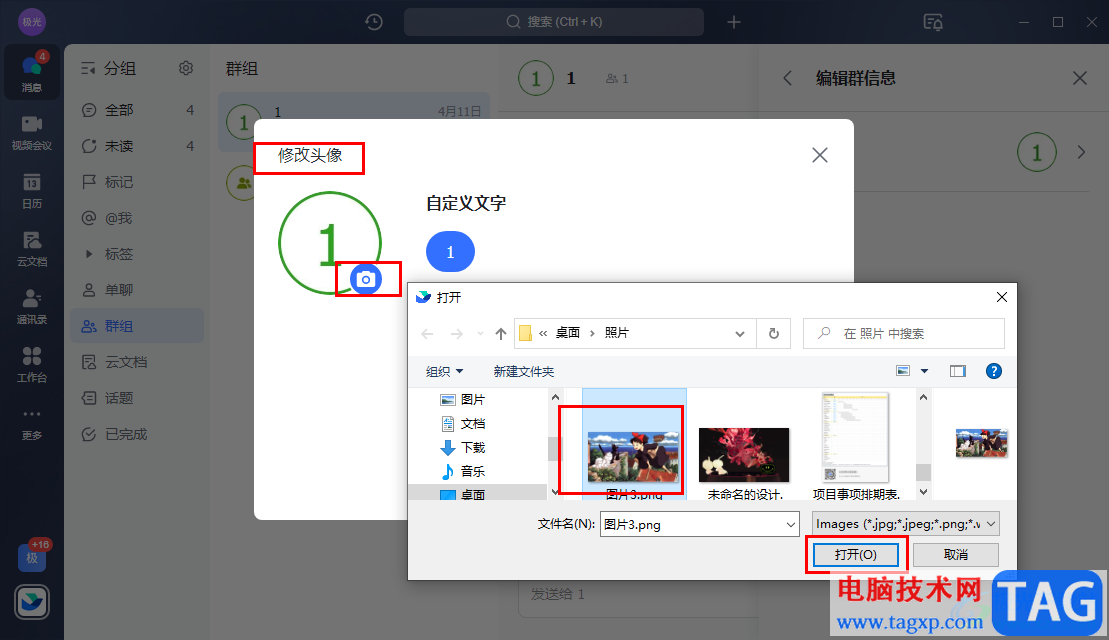
方法步骤
1、第一步,我们先在电脑上打开飞书软件,然后在左侧列表中依次打开“消息”和“群组”选项
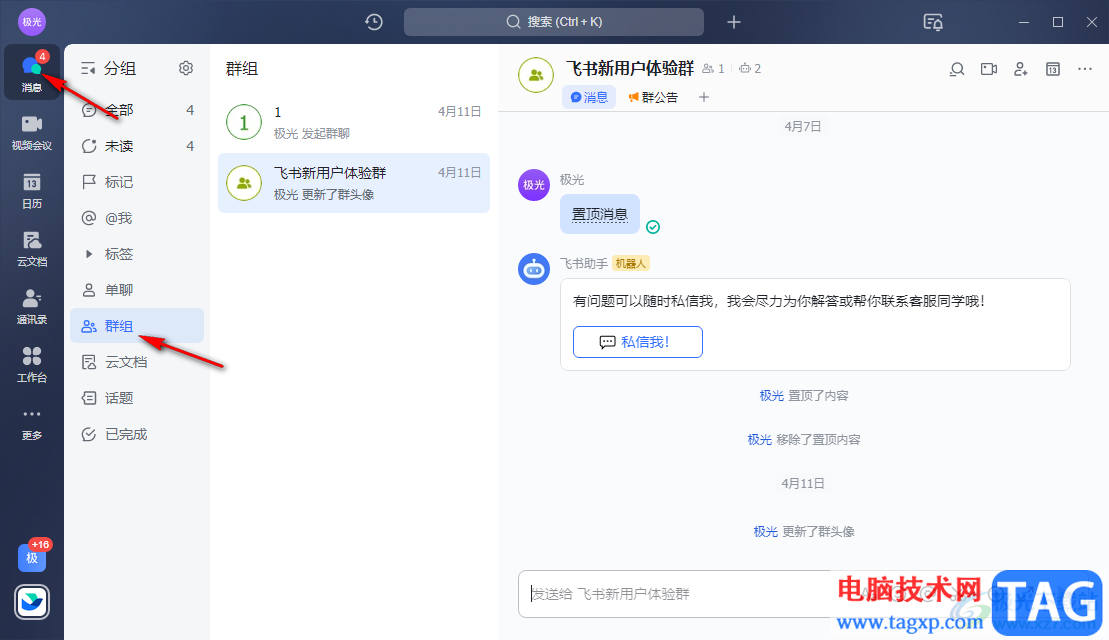
2、第二步,在群组页面中我们选择一个需要修改群头像的群聊,打开群聊并点击群头像
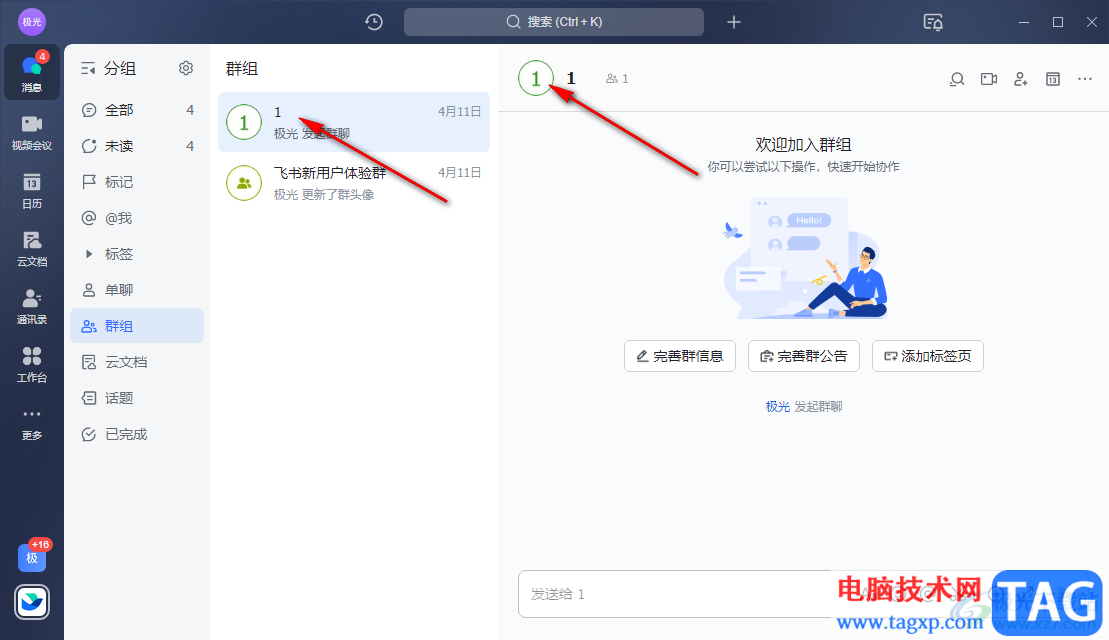
3、第三步,打开右侧的设置页面之后,我们在群头像处再点击一次群头像或是点击“编辑群信息”选项
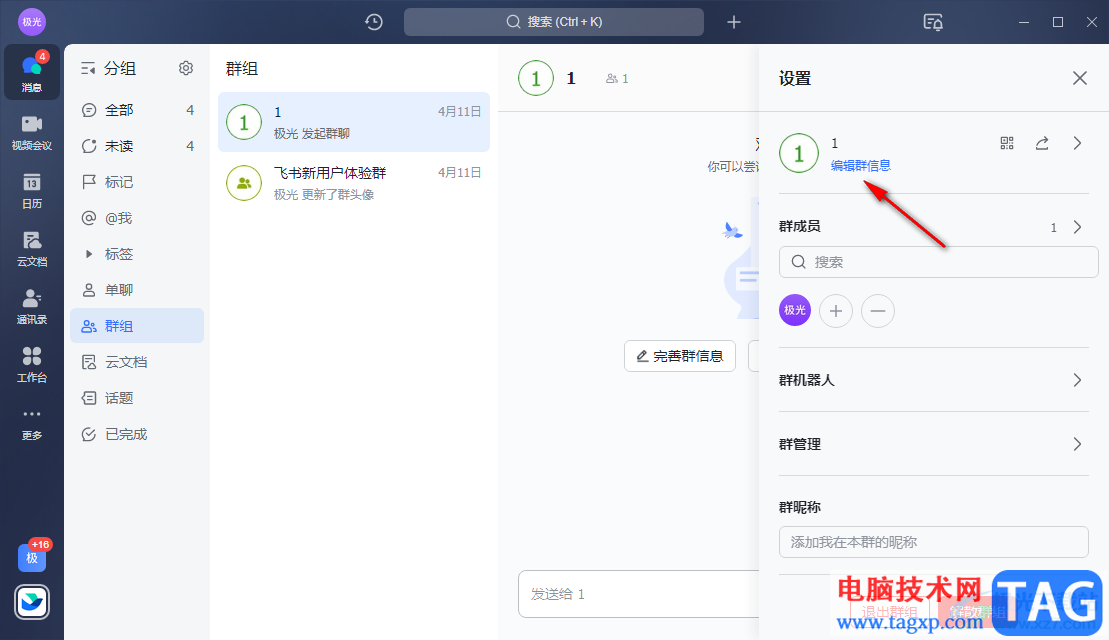
4、第四步,进入编辑群信息页面之后,我们点击群头像右侧的箭头图标,进入修改头像页面
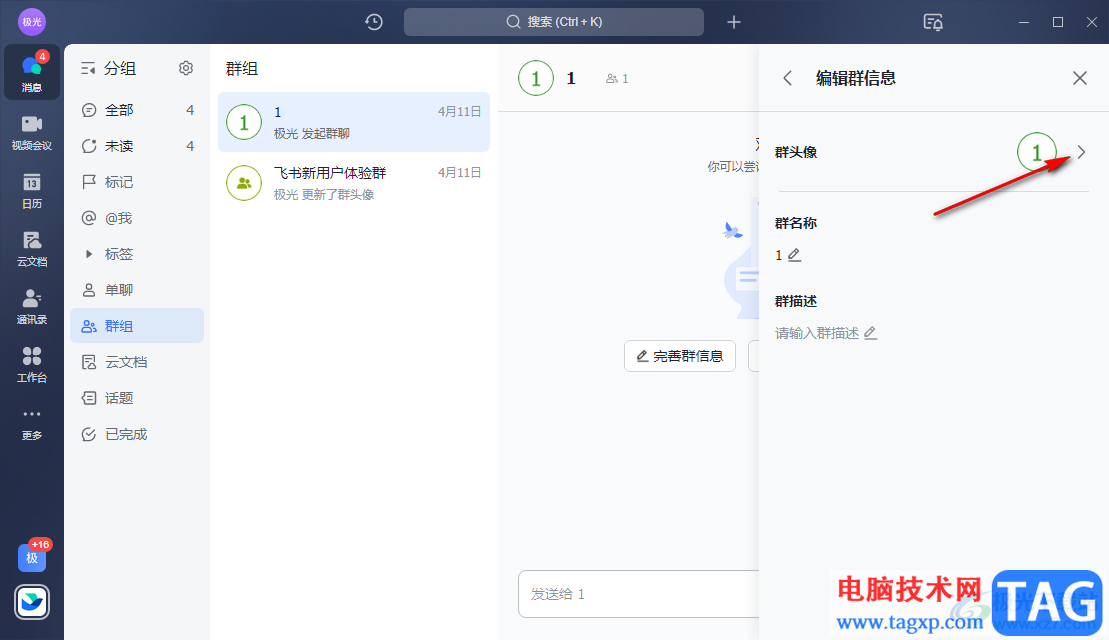
5、第五步,进入修改头像页面之后,我们可以选择给头像添加文字或是设置颜色,也可以点击相机图标
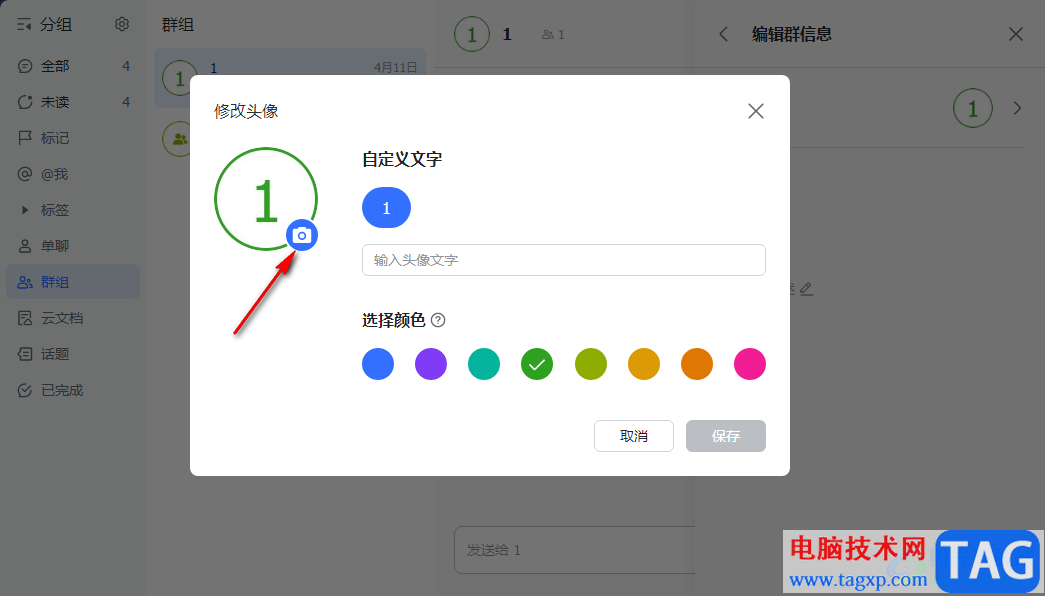
6、第六步,进入文件夹页面之后,我们找到自己需要的头像图片,然后点击“打开”选项,最后回到修改头像页面之后再点击“保存”选项即可
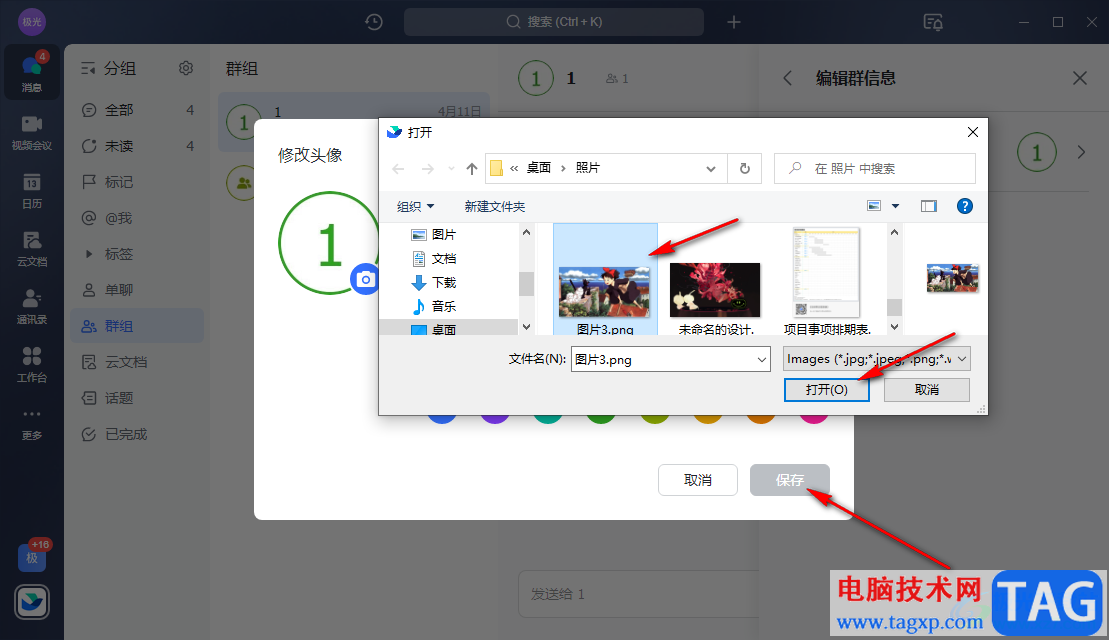
以上就是小编整理总结出的关于飞书更改群头像的方法,我们在飞书中打开一个群聊,再点击群聊头像进入编辑群信息页面,在该页面中点击群头像右侧的箭头图标就能进入修改头像页面并进行新头像的设置了,感兴趣的小伙伴快去试试吧。